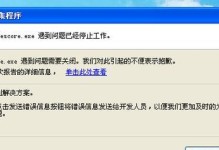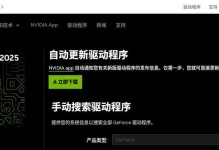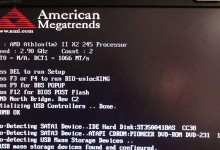华硕A555L作为一款性能较为出色的笔记本电脑,但长时间使用后系统可能会出现卡顿的问题。本文将为您提供一份详细的教程,教您如何轻松重装系统,解决华硕A555L卡顿问题。

1.检查硬件:确保华硕A555L的硬件状态良好,如电池、内存条、硬盘等,否则在重装系统过程中可能会出现异常情况。
2.备份重要文件:在进行重装系统前,务必将所有重要文件进行备份,以防数据丢失。
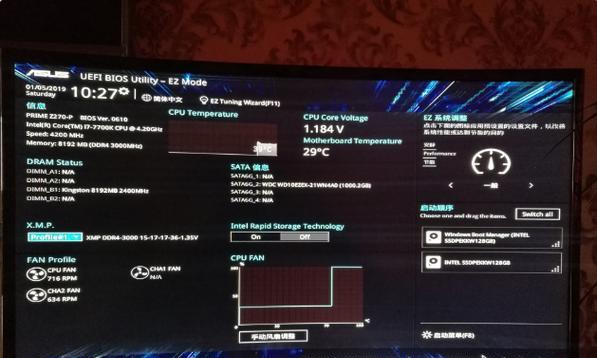
3.下载系统镜像文件:根据您的需求和喜好,选择合适的系统镜像文件下载,可以选择Windows原版镜像或者官方推荐镜像。
4.制作启动盘:使用软件工具将下载好的系统镜像文件制作成启动盘,常用的工具有UltraISO、rufus等。
5.进入BIOS设置:重启华硕A555L电脑,在开机过程中按下对应快捷键(通常是Del或F2键)进入BIOS设置。

6.修改启动顺序:在BIOS设置界面中,将启动顺序调整为优先从USB设备启动,然后保存设置并退出。
7.重启电脑:重新启动电脑,此时会从制作好的启动盘中加载系统安装界面。
8.选择安装方式:根据提示,选择“新安装”或“升级安装”,根据您的需求选择合适的安装方式。
9.系统分区:对于华硕A555L,建议将系统安装在SSD固态硬盘上以获得更快的速度和响应时间。
10.安装过程:按照系统安装向导的提示,选择安装位置、输入相关信息等,等待系统安装完成。
11.驱动程序安装:系统安装完成后,需要安装华硕官方网站提供的驱动程序,以确保硬件设备正常工作。
12.更新系统:通过WindowsUpdate功能,及时更新系统补丁和驱动程序,以获取更好的系统性能和稳定性。
13.安装常用软件:根据个人需求,在重装系统后,及时安装常用的软件和工具,使电脑功能更加完整。
14.恢复备份文件:将之前备份的重要文件恢复到新系统中,以便继续使用和处理工作和资料。
15.优化系统设置:根据个人喜好,进行适当的系统优化设置,如清理垃圾文件、关闭无用服务等,以提升华硕A555L的性能。
通过本教程,您可以轻松掌握华硕A555L重装系统的方法,解决卡顿问题,并且获得更好的电脑使用体验。记住备份重要文件、选择合适的系统镜像、正确设置启动顺序等步骤,您将能够顺利完成重装系统,并让您的华硕A555L焕发新生。